ใช้ Excel เป็นเครื่องคิดเลขให้คุณ
ไม่ต้องเอื้อมไปหยิบเครื่องคิดเลข ใช้ Microsoft Excel คำนวณแทนได้เลย!
บนเวิร์กเวิร์กชีต คุณสามารถใส่สูตรง่าย ๆ เพื่อเพิ่ม หาร คูณ และลบค่าตัวเลขอย่าง น้อยสอง คุณยังสามารถใช้คุณลักษณะผลรวมอัตโนมัติเพื่อหาผลรวมชุดของค่าได้อย่างรวดเร็ว โดยไม่ต้องใส่ใด ๆ ของพวกเขาด้วยตนเองในสูตร หลังจากที่คุณสร้างสูตร คุณสามารถคัดลอกลงในเซลล์ที่อยู่ติดกันซึ่งไม่จำเป็นต้องสร้างสูตรเดียวกันซ้ำแล้วซ้ำอีกได้
เมื่อคุณคุ้นเคยกับสูตรทั่วไปเหล่านี้แล้ว คุณอาจต้องการเรียนรู้เพิ่มเติมเกี่ยวกับวิธีการสร้างสูตรที่ซับซ้อนแล้วลองใช้ฟังก์ชันต่างๆ ที่พร้อมใช้งานใน Excel สำหรับข้อมูลเพิ่มเติม ให้ดู ภาพรวมของสูตร และ รายการของฟังก์ชันในเวิร์กชีต (ตามประเภท
เรียนรู้เพิ่มเติมเกี่ยวกับสูตรทั่วไป
รายการสูตรทั้งหมดเริ่มต้น ด้วยเครื่องหมายเท่ากับ (=) สำหรับสูตรง่าย ๆ เพียงแค่พิมพ์เครื่องหมายเท่ากับแล้วตาม ด้วยค่าตัวเลขที่คุณต้องการคำนวณและตัวดำเนินการทางคณิตศาสตร์ที่คุณต้องการใช้เช่นเครื่องหมายบวก (+) เพื่อเพิ่ม เครื่องหมาย (-) เมื่อต้องการลบ เครื่องหมายดอกจัน (*) เพื่อคูณ และ เครื่องหมายทับ (/) จะหาร กด ENTER แล้ว และ Excel คำนวณ และแสดงผลลัพธ์ของสูตรอย่างรวดเร็ว
เช่น เมื่อคุณพิมพ์ =12.99+16.99 ในเซลล์ C5 แล้วกด ENTER โปรแกรม Excel จะคำนวณผลลัพธ์แลละแสดง 29.98 ในเซลล์ดังกล่าว
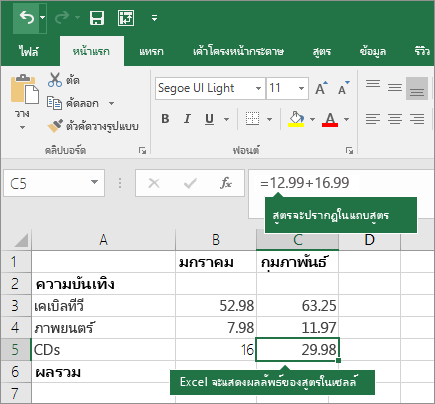
สูตรที่คุณใส่ในเซลล์จะยังคงมองเห็นได้ในแถบสูตร และคุณสามารถได้ทุกครั้งที่คุณเลือกเซลล์นั้น
สิ่งสำคัญ: แม้ว่าจะมีฟังก์ชันSUMไม่มีลบฟังก์ชัน ใช้แทน เครื่องหมายลบ (-) ตัวดำเนินการในสูตร ตัวอย่างเช่น = 8-3 + 2-4 + 12 หรือ คุณสามารถใช้เครื่องหมายเพื่อแปลงตัวเลขเป็นค่าลบในฟังก์ชัน SUM ตัวอย่างเช่น =SUM(12,5,-3,8,-4) สูตรใช้ฟังก์ชัน SUM เพื่อเพิ่ม 12, 5 ลบ 3 เพิ่ม 8 และลบ 4 ตามลำดับนั้น
ใช้ผลรวมอัตโนมัติ
วิธีง่ายที่สุดในการเพิ่มสูตร SUM ลงในเวิร์กชีตของคุณคือการ ใช้ผลรวมอัตโนมัติ เลือกเซลล์ว่างได้โดยตรงด้านบน หรือด้านล่างช่วงที่คุณต้อง การผลรวม และ บนแท็บหน้าแรก หรือสูตร ของ ribbon คลิกผลรวมอัตโนมัติ >ผลรวม ผลรวมอัตโนมัติจะเข้าใจการช่วงที่จะสามารถบวก และสร้างสูตรสำหรับคุณโดยอัตโนมัติ นี้ยังใช้ได้ในแนวนอนถ้าคุณเลือกเซลล์ด้านซ้าย หรือด้านขวา ของช่วงที่คุณต้องการหาผลรวม
หมายเหตุ: ผลรวมอัตโนมัติไม่สามารถทำงานในช่วงที่ไม่ต่อกันได้
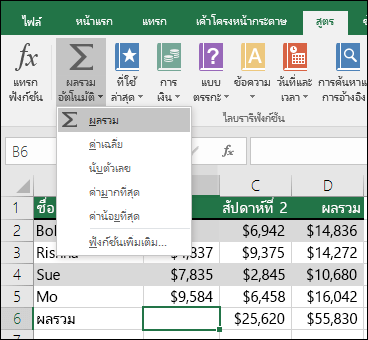
ผลรวมอัตโนมัติตามแนวตั้ง
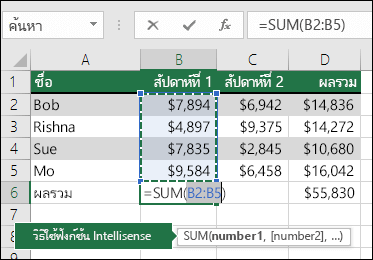
ในรูปด้านบน คุณลักษณะผลรวมอัตโนมัติจะเห็นการตรวจสอบเซลล์ b2: b5 เซลล์เป็นช่วงคุณต้องการผลรวมโดยอัตโนมัติ สิ่งที่คุณต้องทำคือกด ENTER เพื่อยืนยัน ถ้าคุณต้องการเพิ่ม/แยกเซลล์ กดแป้น Shift + แป้นลูกศรของตัวเลือกของคุณจนกระทั่งคุณเลือกตรงกับสิ่งที่คุณต้อง แล้ว กด Enter เพื่อทำงาน
คู่มือฟังก์ชัน Intellisense:ผลรวม (number1, [number2],...) ลอยแท็กด้านล่างของฟังก์ชันมีคำแนะนำของ Intellisense ถ้าคุณคลิกที่ชื่อผลรวมหรือฟังก์ชัน จะเปลี่ยน o ไฮเปอร์ลิงก์สีน้ำเงินไปยังหัวข้อวิธีใช้สำหรับฟังก์ชันนั้น ถ้าคุณคลิกองค์ประกอบของแต่ละฟังก์ชัน ชิ้นของพวกเขาพนักงานในสูตรจะถูกเน้น ในกรณีนี้ เซลล์ b2: b5 เท่านั้นจะได้รับการเน้น เนื่องจากมีการอ้างอิงตัวเลขเดียวเท่านั้นในสูตรนี้ แท็ก Intellisense จะปรากฏขึ้นสำหรับฟังก์ชันใดก็
ผลรวมอัตโนมัติตามแนวนอน
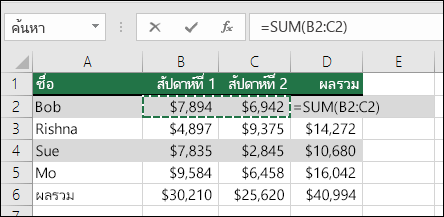
เรียนรู้เพิ่มเติมในบทความเกี่ยวกับการใช้ฟังก์ชัน SUM
หลีกเลี่ยงการเขียนสูตรเดียวกัน
หลังจากที่คุณสร้างสูตร คุณสามารถคัดลอกไปยังเซลล์อื่นซึ่งไม่จำเป็นต้องเขียนสูตรเดียวกันได้ คุณสามารถคัดลอกสูตรหรือใช้จุดจับเติม  เมื่อต้องการคัดลอกสูตรไปยังเซลล์ที่อยู่ติดกัน
เมื่อต้องการคัดลอกสูตรไปยังเซลล์ที่อยู่ติดกัน
 เมื่อต้องการคัดลอกสูตรไปยังเซลล์ที่อยู่ติดกัน
เมื่อต้องการคัดลอกสูตรไปยังเซลล์ที่อยู่ติดกัน
เช่น เมื่อคุณคัดลอกสูตรในเซลล์ B6 ไปยัง C6 สูตรในเซลล์จะเปลี่ยนและอัปเดตการอ้างอิงเซลล์ในคอลัมน์ C โดยอัตโนมัติ
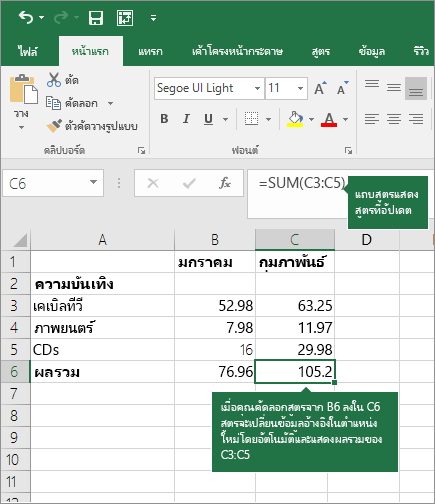
เมื่อคุณคัดลอกสูตร ให้แน่ใจว่า การอ้างอิงเซลล์ถูกต้อง การอ้างอิงเซลล์อาจเปลี่ยนแปลงถ้ามีการอ้างอิงแบบสัมพัทธ์ สำหรับข้อมูลเพิ่มเติม ดูคัดลอกและวางสูตรลงในเซลล์หรือเวิร์กชีตอื่น
ฉันใช้อะไรในสูตรได้บ้างเพื่อเลียนแบบแป้นเครื่องคิดเลข
แป้นเครื่องคิดเลข
|
วิธีของ Excel
|
คำอธิบาย ตัวอย่าง
|
ผลลัพธ์
|
+ (แป้นบวก)
|
+ (บวก)
|
ใช้ในสูตรเพื่อบวกเลข เช่น: =4+6+2
|
12
|
- (แป้นลบ)
|
- (ลบ)
|
ใช้ในสูตรเพื่อลบตัวเลขหรือเพื่อแสดงจำนวนลบ
เช่น: =18-12
เช่น: =24*-5 (24 times negative 5)
| 6
-120
|
x (แป้นคูณ)
|
* (เครื่องหมายดอกจัน หรือที่เรียกว่า “ดาว”)
|
ใช้ในสูตรเพื่อคูณเลข เช่น: =8*3
|
24 ชั่วโมง
|
÷ (แป้นหาร)
|
/ (เครื่องหมายทับ)
|
ใช้ในสูตรเพื่อหารตัวเลขหนึ่งกับอีกเลขหนึ่ง เช่น: =45/5
|
9
|
% (แป้นเปอร์เซ็นต์)
|
% (เปอร์เซ็นต์)
|
ใช้ในสูตรด้วย * เพื่อคูณเป็นเปอร์เซ็นต์ เช่น: =15%*20
|
3
|
√ (รากที่สอง)
|
ฟังก์ชัน SQRT
|
ใช้ฟังก์ชัน SQRT ในสูตรเพื่อหารากที่สองของตัวเลข เช่น: =SQRT(64)
|
8
|
1/x (ส่วนกลับ)
|
=1/n
|
ใช้ =1/n ในสูตร โดยที่ n เป็นตัวเลขที่คุณต้องการหารออกจาก 1
เช่น: =1/8
|
0.125
|